pgAdmin
pgAdmin is Web-based GUI tool for PostgreSQL, used for Database Management Tools . pgAdmin is a popular and feature rich Open Source administration and development platform for PostgreSQL, the advanced Open Source database in the world.
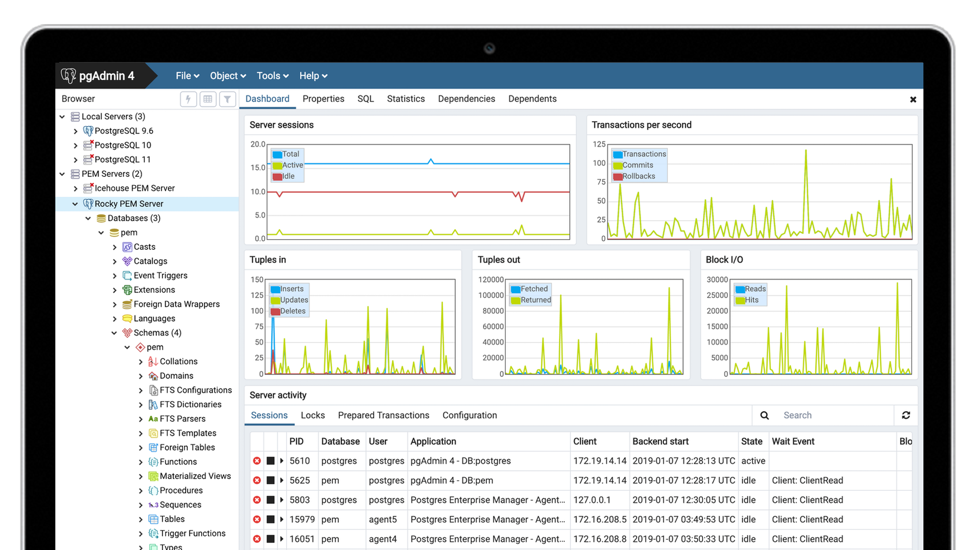
Prepare
When referring to this document to use pgAdmin, please read and ensure the following points:
-
Login to Websoft9 Console and find or install pgAdmin:
- Go to My Apps listing applications
- Go to App Store installing target application
-
This application is installed by Websoft9 console.
-
The purpose of this application complies with the PostgreSQL open source license agreement.
-
Configure the domain name or server security group opens external network ports for application access.
Getting Started
Initial Setup
Before using pgAdmin, if you do not have PostgreSQL, you can install it through the App Store in the Websoft9 console.
Login to pgAdmin to Connect to the Database
After installing pgAdmin via the Websoft9 Console, retrieve the application's Overview and Access information from My Apps.
-
Open the login page in your local computer browser and enter pgAdmin.
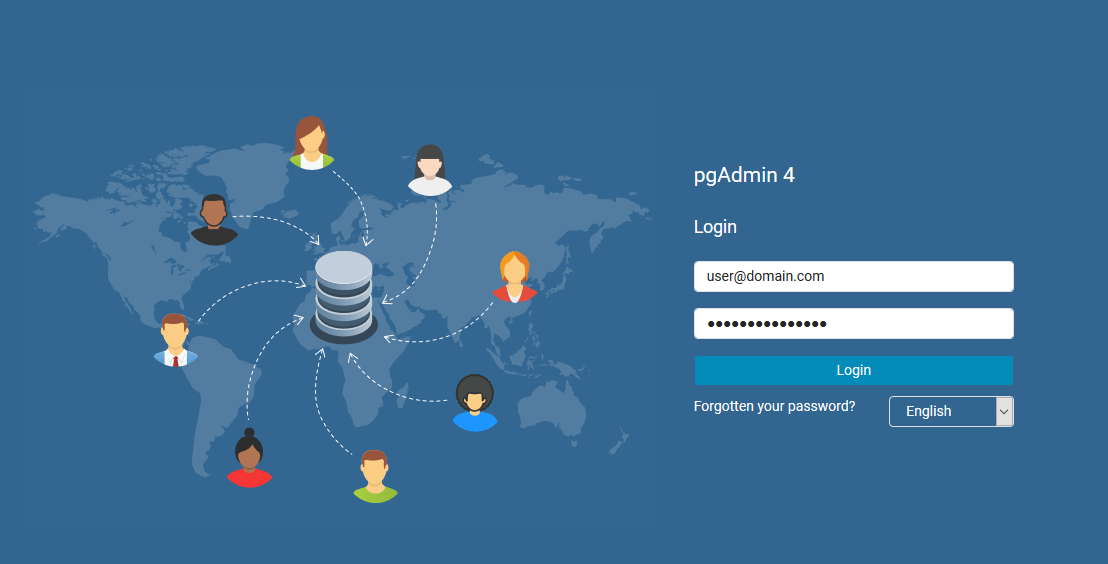
-
After logging in successfully, you will enter the console.
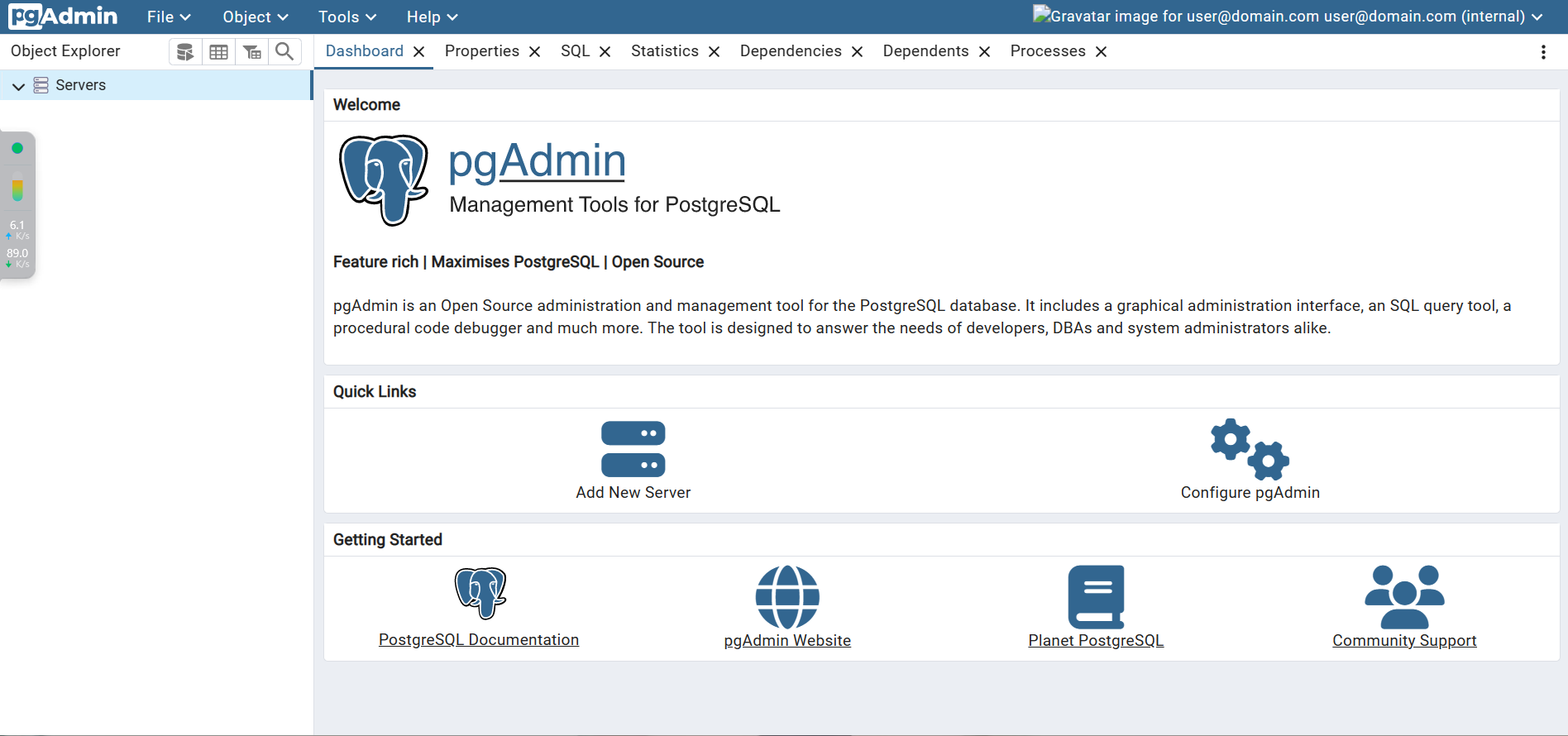
-
Connect to a PostgreSQL database.
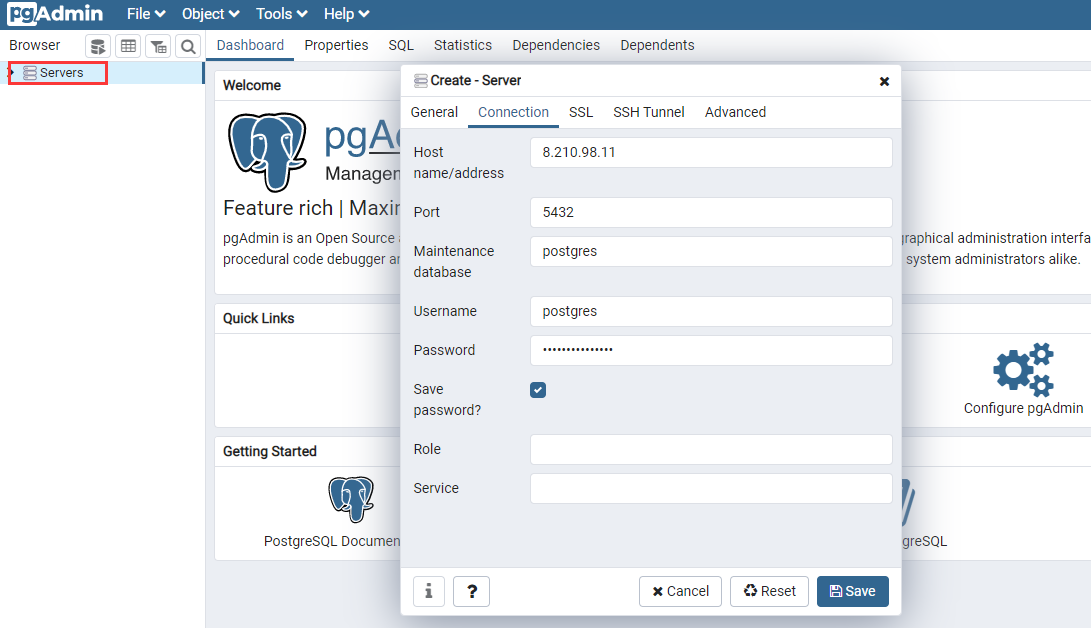
Database Management
- Servers > Create > Database: Create a new database.
- Servers > Create > Login/Group Role: Create a PostgreSQL user.
Configuration Options
- pgAdmin Client: Windows Download
- Backup (✅)